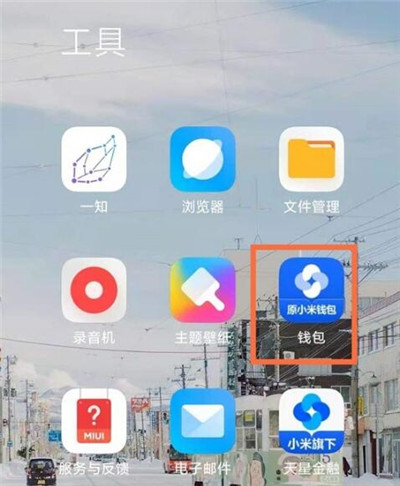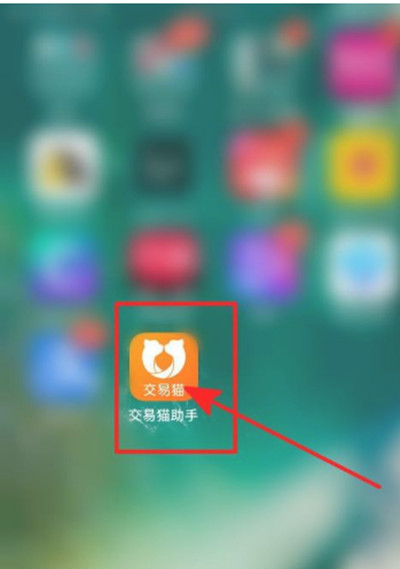在现代社会,监控设备已经成为保障我们生活安全的重要工具。其中,萤石云视频作为一款广受欢迎的监控应用,其稳定性和清晰度都得到了广大用户的认可。然而,在使用过程中,有时我们会遇到摄像头画面不正的问题,这时候就需要我们进行画面校正。接下来,我将详细介绍如何通过萤石云视频APP校正摄像头画面。

萤石云视频校正摄像头画面方法:
1、首先打开萤石云视频APP,在视频处,点击“:”图标,如下图所示。
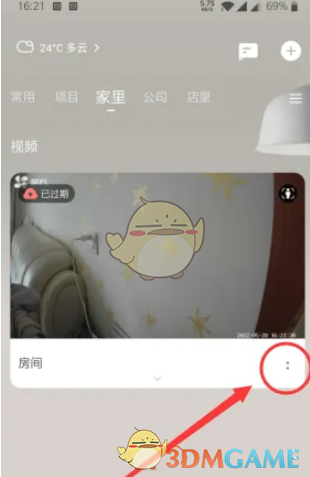
2、然后在跳出来的快捷设置窗口,点击“设置”图标,进入设置界面,如下图所示。
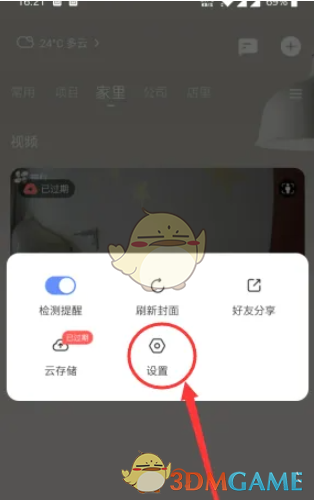
3、在设置界面,点击“高级设置”,进入高级设置界面,如下图所示。
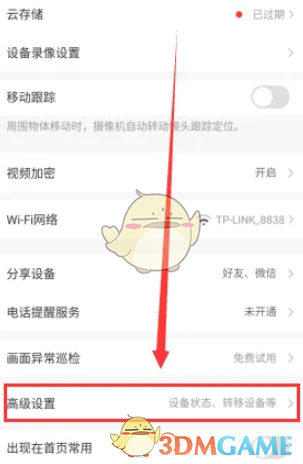
4、在高级设置界面,点击“画面翻转”,如下图所示。
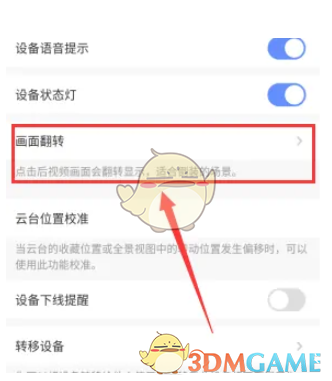
5、点击后出现“翻转成功”字样即可实现画面的翻转校正,如下图所示。
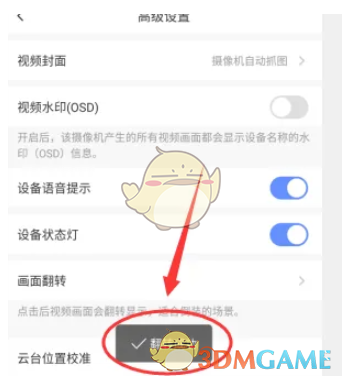
以上就是小编带来的萤石云视频怎么校正摄像头?校正摄像头画面方法,更多相关资讯教程,请关注电玩风暴。
下载0.1折免费版——领取专属福利
领取游戏礼包兑换码
游戏充值低至0.1折+免费1000充值卡
尽享手游福利,所有游戏官方授权,送满级VIP 、万元特权。新人注册每日还可领取1000元福利。
立即下载0.1折免费版,赢取豪礼
图文来源于网络,如有侵权,请联系我们将尽快删除相关内容。